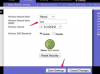Ci sono molte ragioni per cui potresti voler aggiungere un'immagine .gif al tuo sito web.
L'aggiunta di un'immagine al tuo sito web può migliorare notevolmente la sua attrattiva per i visitatori. I formati di file più comunemente utilizzati per le immagini sul Web sono .jpg e .gif. L'Università dell'Indiana afferma che i file .gif sono più adatti per immagini dai bordi nitidi con gradazioni di colore ridotte. Questi possono includere cartoni animati, testo e line art. Altri vantaggi dei file .gif sono la possibilità di impostare lo sfondo sulla trasparenza e di aggiungere animazioni. Aggiungere un file .gif a un sito web è semplice come caricare un file e scrivere una frase.
Passo 1
Apri il pannello di amministrazione del tuo sito web. Questo sarà diverso per ogni individuo perché dipende dal server host che utilizzi o se utilizzi programmi come Dreamweaver per gestire il tuo sito. Essenzialmente, ci sono due tipi principali di software di editing: editor html o WYSIWYG. Smashing Magazine spiega che WYSIWYG sta per "What You See Is What You Get". Questi programmi sono progettati per rendere più intuitiva la creazione di pagine. Gli editor HTML richiedono la comprensione delle basi del linguaggio HTML.
Video del giorno
Passo 2
Salva il tuo file immagine .gif nella cartella "images" o appropriata del tuo sito web. Se stai usando un programma sul tuo computer, dovrai solo trovare la cartella giusta sul tuo disco rigido. Se stai utilizzando un'interfaccia di amministrazione online, dovrai caricare l'immagine. Vai alla cartella corretta nel tuo pannello di amministrazione e segui le istruzioni per caricare un file. Nella maggior parte dei casi, utilizzerai un pulsante Sfoglia per trovare il file .gif sul tuo computer, quindi fai clic su "Carica".
Passaggio 3
Aggiungi il .gif alla pagina web. Su un editor WYSIWYG, tutto ciò che devi fare è trascinare e rilasciare l'immagine dove vuoi. Visualizza l'anteprima del sito Web per assicurarti che la pagina appaia come previsto e regolala se necessario.
Se stai utilizzando un editor di testo HTML, apri la pagina HTML in cui verrà posizionato il .gif. Scorri fino al punto del testo HTML in cui desideri che appaia il .gif. Aggiungi la seguente riga, sostituendo le informazioni dopo i segni "=" con le informazioni sul .gif e lasciando le virgolette al loro posto:

Cross Culture spiega che "img src" significa "fonte dell'immagine". Le informazioni tra virgolette dovrebbero elencare il nome della cartella in cui risiede il .gif e quindi il nome del .gif. Il tag "alt" si riferisce al testo che apparirà se il collegamento all'immagine è interrotto, se il visitatore ha le immagini disabilitate o per i lettori di testo da decodificare. "Larghezza" e "altezza" stabiliscono la dimensione visualizzata dell'immagine in pixel. I tag spazio definiscono quanto spazio verticale o orizzontale è dato intorno all'immagine in relazione al contenuto circostante. Il tag del bordo aggiungerà una linea intorno all'immagine e il numero all'interno delle virgolette determina la sua larghezza.
Cose di cui avrai bisogno
Computer con connessione Internet
Accesso amministrativo al sito web
Immagine .gif salvata da inserire
Consiglio
Un uso comune di un file .gif è chiamato spacer.gif. Questa immagine è un quadrato trasparente che misura 1 pixel per 1 pixel. Questo file .gif offre ai progettisti di pagine la possibilità di aggiungere in modo efficiente spazio prevedibile in varie posizioni nel layout. Per aggiungere spazio sotto un blocco di testo, ad esempio, puoi posizionare lo spacer.gif nel proprio paragrafo e regolare l'altezza e la larghezza secondo le tue preferenze.
Avvertimento
Salva una copia della pagina web che stai modificando prima di tentare di aggiungere il nuovo .gif e prova a lavorare offline, se possibile, finché non sei soddisfatto dei risultati. Ciò impedisce a qualsiasi pagina di esercitazione di diventare pubblica e protegge la tua capacità di ricominciare da capo in caso di difficoltà.